IIS7服务器管理工具是款适合电脑端使用的服务器管理工具。IIS7服务器管理工具官方版具有简单、便捷、高效、直观的特点,支持批量管理、操作同步、到期提醒、数据安全、定时执行。IIS7服务器管理工具不仅能够让用户批量导入服务器的IP、端口、账号和密码,还能够自定义远程桌面窗口分辨率。


IIS7服务器管理工具
最新版 v2.2.2.30人工检测,安全无毒
11.40MB
简体
WinAll
其他系统工具
108次
2023-11-01
6
软件介绍
IIS7服务器管理工具是款适合电脑端使用的服务器管理工具。IIS7服务器管理工具官方版具有简单、便捷、高效、直观的特点,支持批量管理、操作同步、到期提醒、数据安全、定时执行。IIS7服务器管理工具不仅能够让用户批量导入服务器的IP、端口、账号和密码,还能够自定义远程桌面窗口分辨率。

软件特色
一、WIN系列
1、批量管理WIN系列服务器,VPS,电脑。
2、批量导入服务器的IP,端口,账号和密码
3、批量打开N个服务器的远程桌面
4、远程桌面后,远程窗口标题上会出现:服务器的负责人、服务器名称、服务器ip、端口信息。
5、远程桌面后,不影响任务栏显示。可以及时看其他窗口。
6、自定义远程桌面窗口分辨率
7、定时监测服务器是否正常
8、服务器到期提醒
9、可选择是否加载本地硬盘、硬盘映射
10、可选择是否加载服务器的声音,远程声卡读取
11、可选择是否禁用本地复制到远程的功能
12、可选择标签式或窗口式批量远程
13、自定义画质远程卡顿,可使用这功能。画质越低越不卡
14、群控操作,操作一台等于同时操作N台
二、LINUX系列
CentOS、Ubuntu、Debian、OpenSUSE、Fedora、RedHat、Slackware、clearlinux
1、批量SSH操作
2、常用命令一键操作
3、常用环境,面板等一键下载,安装
4、sftp可视化下载,上传
5、自定义常用命令编辑
三、VNC
1、linux VNC
2、win VNC
3、批量打开链接
4、群控操作,操作一台等于同时操作N台
四、上传下载
1、ftp批量操作
2、ftp定时同步上传或下载
3、网页80端口下载
4、webshell批量上传下载
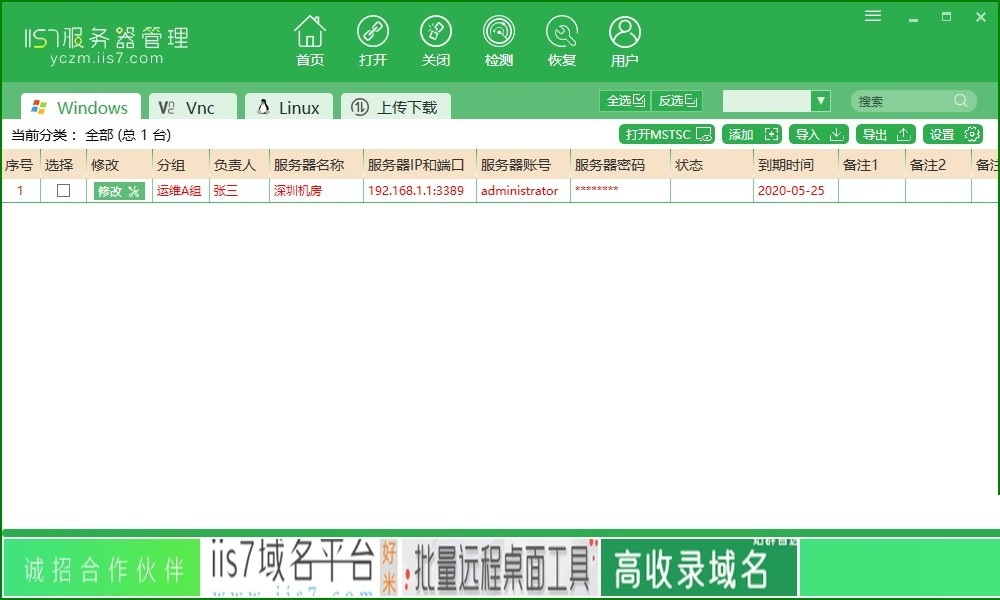
软件功能
1、批量管理WIN系列服务器,V PS,电脑。
2、批量导入服务器的IP,端口,账号和密码
3、批量打开N个服务器的远程桌面
4、远程桌面后,远程窗口标题上会出现:服务器的负责人、服务器名称、服务器ip、端口信息。
5、远程桌面后,不影响任务栏显示。可以及时看其他窗口。
6、自定义远程桌面窗口分辨率
7、批量检测服务器是否正常
8、服务器到期提醒(信息行变红,就是到期了)
9、可选择是否加载本地硬盘、硬盘映射
10、可选择是否加载服务器的声音,远程声卡读取,端口,打印机
11、可选择是否禁用本地复制到远程的功能
12、可选择标签式或窗口式批量远程
13、自定义画质(远程卡顿,可使用这功能。画质越低越不卡)
14、群控操作,操作一台等于同时操作N台(批量复制到多台服务器或电脑里)
15、一键远程N台服务器,一键关掉所有远程窗口
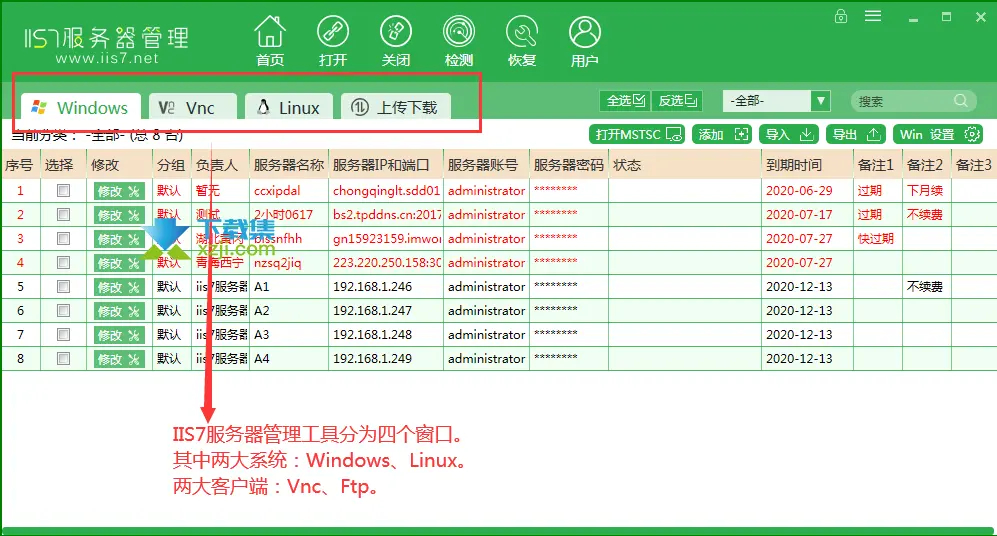
使用方法
1、点击下载管理找到软件安装压缩包点击进行解压,双击.exe文件直接进入软件无需安装,点击右键创建桌面快捷键
2、进入服务器管理页面,该页面可以添加服务器,可以导出导入服务器信息
3、点击打开mstsc按钮弹出远程桌面连接弹框,点击输入计算机id然后点击连接即可连接远程电脑
4、点击添加按钮弹出太你家服务器信息弹框,点击输入负责人、服务器、IP端口、账号等信息然后点击确定添加即可
5、点击导入或者到处按钮弹出数据文件导入导出弹框,点击选择文件然后双击文件即可完成操作
6、点击设置按钮弹出软件设置弹框,该弹框可以设置软件剪切、窗口显示等功能
7、点击窗口设置按钮弹出窗口设置弹框,点击设置软件分辨率和软件窗口显示方式即可
8、点击速度设置进入远程端口打开时间间隔设置页面,该页面可以点击添加时间结构和检测时间间隔
9、点击回复按钮弹出软件数据恢复弹框,点击选中日期然后点击数据恢复即可将数据恢复到点击日期的数据
10、点击登录按钮弹出软件登录弹框,点击输入用户名和登录密码然后点击登录按钮即可完成软件登录
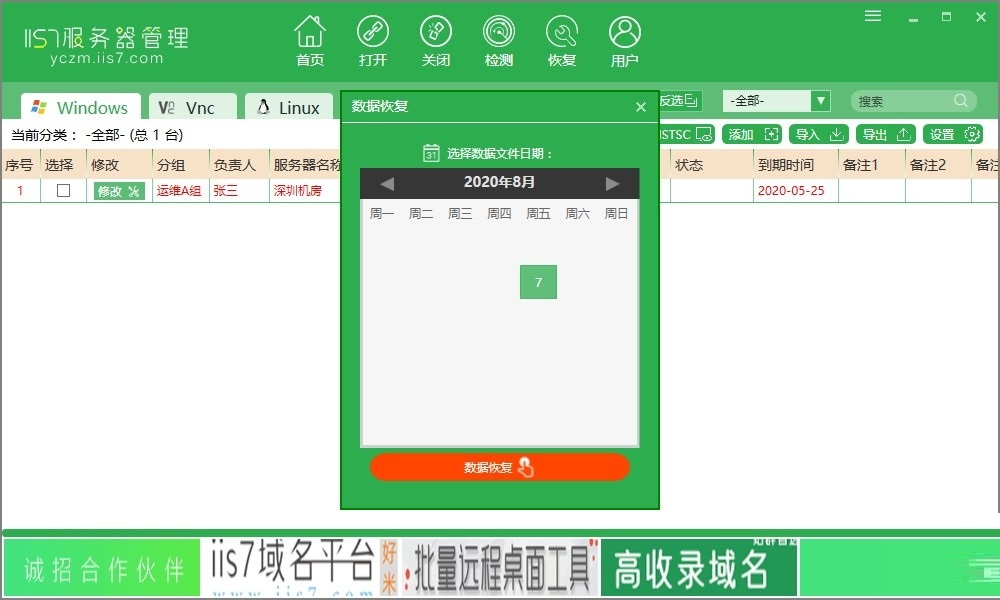
更新日志
1:全新界面,清爽,简单,高效
2:性能越来越好
小编寄语
IIS7服务器管理是Windows系统、Linux系统等服务器的批量管理工具,简单、便捷、高效、直观,支持批量管理、操作同步、到期提醒、数据安全、定时执行!

一键还原
9.1.15.201 官方版 / 120MB
3.5W 1.1W 2024-07-11

系统清理与优化工具
1.5.28.2 / 120MB
3.5W 6.3K 2024-07-11

无需人工干预就能装系统
3.1.2.901 免费版 / 120MB
3.0W 2.2W 2024-07-11

知名安电脑全防护软件
官方渠道版 / 120MB
2.9W 1.5K 2025-01-21

QQ帐号保护安全工具
最新版 v6.99 / 120MB
1.5W 770 2023-12-04

快速的文件搜索工具
中文版v1.4.1.1030 / 120MB
1.1W 555 2025-11-12

鼠标按键脚本软件工具
v2014.0.6.19549 / 120MB
1.0W 510 2025-09-25

华为手机打造终端数据管理工具
官方电脑旧版 v13.0.0.310 / 120MB
8.4K 419 2024-05-27

显卡性能测试软件
最新版 v2.1.2852 / 120MB
8.4K 419 2024-05-28

专业苹果设备管理工具
刷机旗舰版v9.05 / 120MB
8.1K 406 2025-11-05